Bitwarden adalah pengelola kata sandi sumber terbuka dan gratis yang menyimpan kredensial situs web dalam brankas terenkripsi. Ini memungkinkan Anda untuk menyimpan semua kredensial login Anda dan tetap menyinkronkannya di antara semua perangkat Anda. Ini dirancang untuk individu, tim, dan organisasi bisnis untuk mengelola kredensial mereka dari lokasi terpusat. Bitwarden menyediakan aplikasi klien untuk PC Desktop serta, smartphone dan tablet. Ini juga menyediakan pembuat kata sandi untuk menghasilkan kata sandi yang kuat dan aman.
Dalam posting ini, kami akan menunjukkan cara menginstal pengelola kata sandi Bitwarden di Debian 11.
Prasyarat
- Server yang menjalankan Ubuntu 20.04.
- Kata sandi root dikonfigurasi di server.
Instal Docker dan Tulis Docker
Bitwarden menyediakan versi gratis yang dapat Anda instal dengan Docker. Secara default, versi terbaru Docker tidak disertakan dalam repositori default Debian 11. Jadi, Anda perlu menginstalnya dari repositori resmi Docker.
Pertama, instal semua dependensi yang diperlukan menggunakan perintah berikut:
apt-get install apt-transport-https ca-certificates curl gnupg-agent software-properties-common
Setelah semua dependensi terinstal, unduh dan tambahkan kunci GPG dengan perintah berikut:
curl -fsSL https://download.docker.com/linux/debian/gpg | gpg --dearmor -o /usr/share/keyrings/docker-archive-keyring.gpg
Selanjutnya, tambahkan repositori Docker CE ke APT menggunakan perintah berikut:
echo "deb [arch=amd64 signed-by=/usr/share/keyrings/docker-archive-keyring.gpg] https://download.docker.com/linux/debian $(lsb_release -cs) stable" | tee /etc/apt/sources.list.d/docker.list
Selanjutnya, perbarui repositori dan instal Docker CE dengan perintah berikut:
apt-get update -y
apt-get install docker-ce docker-ce-cli containerd.io -y
Setelah instalasi selesai, Anda dapat memverifikasi versi Docker CE menggunakan perintah berikut:
docker --version
Anda akan mendapatkan output berikut:
Docker version 20.10.9, build c2ea9bc
Anda juga dapat memeriksa status Docker dengan perintah berikut:
systemctl status docker
Anda akan melihat output berikut:
? docker.service - Docker Application Container Engine
Loaded: loaded (/lib/systemd/system/docker.service; enabled; vendor preset: enabled)
Active: active (running) since Sat 2021-10-25 09:33:15 UTC; 14min ago
TriggeredBy: ? docker.socket
Docs: https://docs.docker.com
Main PID: 11656 (dockerd)
Tasks: 29
Memory: 1.0G
CGroup: /system.slice/docker.service
??11656 /usr/bin/dockerd -H fd:// --containerd=/run/containerd/containerd.sock
??27717 /usr/bin/docker-proxy -proto tcp -host-ip 0.0.0.0 -host-port 80 -container-ip 172.18.0.5 -container-port 8052
Oct 25 09:33:14 ubuntu2004 dockerd[11656]: time="2021-10-03T09:33:14.865741428Z" level=info msg="Default bridge (docker0) is assigned with an >
Oct 25 09:33:14 ubuntu2004 dockerd[11656]: time="2021-10-03T09:33:14.951326143Z" level=info msg="Loading containers: done."
Oct 25 09:33:14 ubuntu2004 dockerd[11656]: time="2021-10-03T09:33:14.974570590Z" level=info msg="Docker daemon" commit=4484c46d9d graphdriver(>
Oct 25 09:33:14 ubuntu2004 dockerd[11656]: time="2021-10-03T09:33:14.974729712Z" level=info msg="Daemon has completed initialization"
Oct 25 09:33:15 ubuntu2004 dockerd[11656]: time="2021-10-03T09:33:15.030128906Z" level=info msg="API listen on /run/docker.sock"
Oct 25 09:33:15 ubuntu2004 systemd[1]: Started Docker Application Container Engine.
Oct 25 09:45:52 ubuntu2004 dockerd[11656]: time="2021-10-03T09:45:52.583474433Z" level=info msg="ignoring event" module=libcontainerd namespac>
Oct 25 09:45:52 ubuntu2004 dockerd[11656]: time="2021-10-03T09:45:52.619380786Z" level=info msg="ignoring event" module=libcontainerd namespac>
Oct 25 09:45:52 ubuntu2004 dockerd[11656]: time="2021-10-03T09:45:52.635359740Z" level=info msg="ignoring event" module=libcontainerd namespac>
Oct 25 09:45:52 ubuntu2004 dockerd[11656]: time="2021-10-03T09:45:52.637507396Z" level=info msg="ignoring event" module=libcontainerd namespac
Selanjutnya, unduh versi terbaru Docker Composer dengan perintah berikut:
wget https://github.com/docker/compose/releases/download/v2.0.1/docker-compose-linux-x86_64
Selanjutnya, salin biner yang diunduh ke jalur sistem menggunakan perintah berikut:
mv docker-compose-linux-x86_64 /usr/bin/docker-compose
Selanjutnya, atur izin eksekusi ke biner Docker Compose:
chmod 755 /usr/bin/docker-compose
Instal Bitwarden di Debian 11
Pertama, buka situs web Bitwarden dan berikan alamat email Anda seperti yang ditunjukkan di bawah ini:
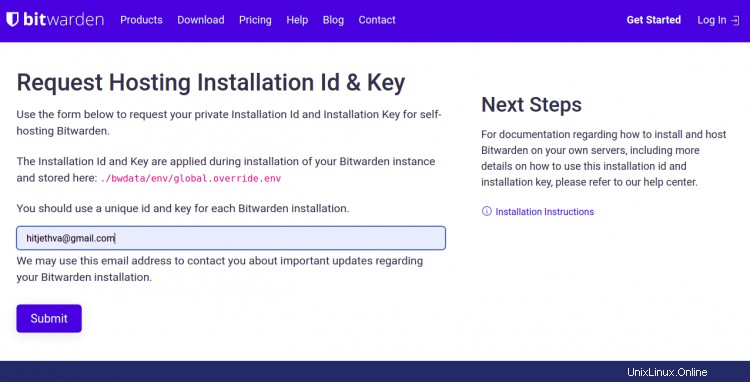
Selanjutnya, klik kirim tombol. Anda akan mendapatkan id dan kunci instalasi di layar berikut. Catat saat Anda membutuhkannya nanti saat menginstal.
Sekarang, unduh skrip instalasi Bitwarden menggunakan perintah berikut:
curl -Lso bitwarden.sh https://go.btwrdn.co/bw-sh
Setelah skrip diunduh, atur izin eksekusi dengan perintah berikut:
chmod +x bitwarden.sh
Selanjutnya, mulai instalasi menggunakan perintah berikut:
./bitwarden.sh install
Anda akan diminta untuk memberikan nama domain atau alamat IP dan brankas seperti yang ditunjukkan di bawah ini:
_ _ _ _ | |__ (_) |___ ____ _ _ __ __| | ___ _ __ | '_ \| | __\ \ /\ / / _` | '__/ _` |/ _ \ '_ \ | |_) | | |_ \ V V / (_| | | | (_| | __/ | | | |_.__/|_|\__| \_/\_/ \__,_|_| \__,_|\___|_| |_| Open source password management solutions Copyright 2015-2021, 8bit Solutions LLC https://bitwarden.com, https://github.com/bitwarden =================================================== bitwarden.sh version 1.43.0 Docker version 20.10.9, build c2ea9bc docker-compose version 1.25.0, build unknown (!) Enter the domain name for your Bitwarden instance (ex. bitwarden.example.com): 69.28.84.207 (!) Do you want to use Let's Encrypt to generate a free SSL certificate? (y/n): n (!) Enter the database name for your Bitwarden instance (ex. vault): vault
Berikan semua informasi yang diperlukan lalu tekan Enter . Anda akan diminta untuk memberikan id dan kunci instalasi Anda seperti yang ditunjukkan di bawah ini:
Digest: sha256:29bd0777de8b902bd26a67f74c832c8032f1bea41e716277a98f7d439a8f2912 Status: Downloaded newer image for bitwarden/setup:1.43.0 docker.io/bitwarden/setup:1.43.0 (!) Enter your installation id (get at https://bitwarden.com/host): xxxxxxx-xxxxxx-xxxx-xxxx-xxxxxxxxxx (!) Enter your installation key: xxxxxxxxxxx (!) Do you have a SSL certificate to use? (y/n): n (!) Do you want to generate a self-signed SSL certificate? (y/n): y
Berikan semua informasi yang diperlukan lalu tekan Enter untuk memulai instalasi. Setelah instalasi selesai, Anda akan mendapatkan output berikut:
Generating self signed SSL certificate. Generating a RSA private key .....++++ ...........................................................................................................................++++ writing new private key to '/bitwarden/ssl/self/69.28.84.207/private.key' ----- Generating key for IdentityServer. Generating a RSA private key ........................................................................................................................................................................++++ ..............................................................................................................++++ writing new private key to 'identity.key' ----- !!!!!!!!!! WARNING !!!!!!!!!! You are using an untrusted SSL certificate. This certificate will not be trusted by Bitwarden client applications. You must add this certificate to the trusted store on each device or else you will receive errors when trying to connect to your installation. Building nginx config. Building docker environment files. Building docker environment override files. Building FIDO U2F app id. Building docker-compose.yml. Installation complete If you need to make additional configuration changes, you can modify the settings in `./bwdata/config.yml` and then run: `./bitwarden.sh rebuild` or `./bitwarden.sh update` Next steps, run: `./bitwarden.sh start`
Selanjutnya, jalankan Bitwarden menggunakan perintah berikut:
./bitwarden.sh start
Anda akan mendapatkan output berikut:
_ _ _ _ | |__ (_) |___ ____ _ _ __ __| | ___ _ __ | '_ \| | __\ \ /\ / / _` | '__/ _` |/ _ \ '_ \ | |_) | | |_ \ V V / (_| | | | (_| | __/ | | | |_.__/|_|\__| \_/\_/ \__,_|_| \__,_|\___|_| |_| Open source password management solutions Copyright 2015-2021, 8bit Solutions LLC https://bitwarden.com, https://github.com/bitwarden =================================================== bitwarden.sh version 1.43.0 Docker version 20.10.9, build c2ea9bc docker-compose version 1.25.0, build unknown Pulling mssql ... done Pulling web ... done Pulling attachments ... done Pulling api ... done Pulling identity ... done Pulling sso ... done Pulling admin ... done Pulling portal ... done Pulling icons ... done Pulling notifications ... done Pulling events ... done Pulling nginx ... done Creating network "docker_default" with the default driver Creating network "docker_public" with the default driver Creating bitwarden-web ... done Creating bitwarden-mssql ... done Creating bitwarden-sso ... done Creating bitwarden-icons ... done Creating bitwarden-attachments ... done Creating bitwarden-identity ... done Creating bitwarden-notifications ... done Creating bitwarden-api ... done Creating bitwarden-events ... done Creating bitwarden-admin ... done Creating bitwarden-portal ... done Creating bitwarden-nginx ... done 1.43.0: Pulling from bitwarden/setup Digest: sha256:29bd0777de8b902bd26a67f74c832c8032f1bea41e716277a98f7d439a8f2912 Status: Image is up to date for bitwarden/setup:1.43.0 docker.io/bitwarden/setup:1.43.0 Bitwarden is up and running! =================================================== visit https://69.28.84.207 to update, run `./bitwarden.sh updateself` and then `./bitwarden.sh update`
Setelah selesai, Anda dapat melanjutkan ke langkah berikutnya.
Mengakses Antarmuka Web Bitwarden
Sekarang, buka browser web Anda dan akses antarmuka web Bitwarden menggunakan URL https://your-server-ip . Anda akan mendapatkan halaman berikut:
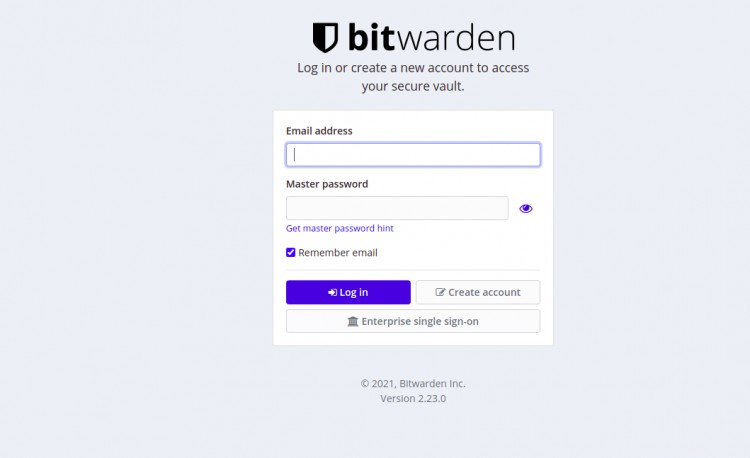
Klik Buat Akun tombol. Anda akan mendapatkan halaman berikut:
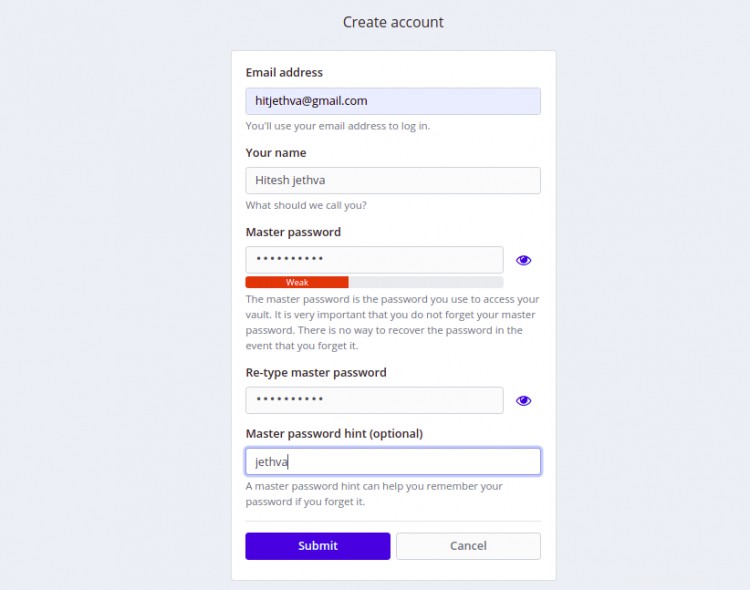
Berikan email, nama, kata sandi utama Anda dan klik tombol Kirim tombol. Anda akan mendapatkan layar login Bitwarden:

Berikan alamat email Anda, kata sandi dan klik tombol Login. Anda akan melihat dasbor Bitwarden di halaman berikut:
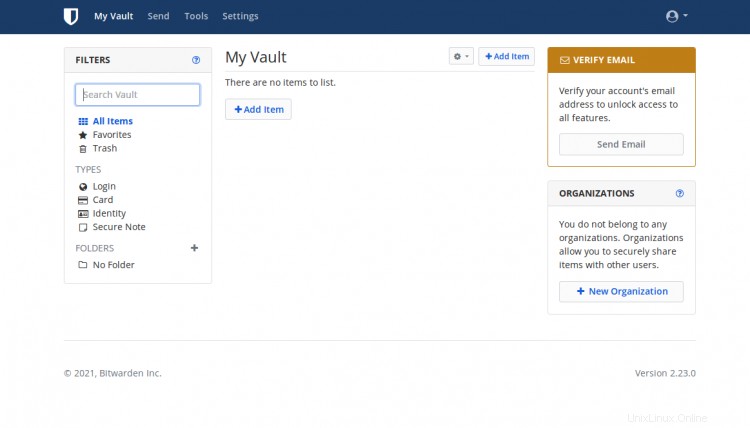
Kesimpulan
Selamat! Anda telah berhasil menginstal pengelola kata sandi Bitwarden di Debian 11. Sekarang Anda dapat menerapkan solusi ini di organisasi Anda dan mulai mengelola semua kredensial dari lokasi pusat. Jangan ragu untuk bertanya kepada saya jika Anda memiliki pertanyaan.